Excel'de her diğer satırda bir sütunu nasıl bölersiniz?
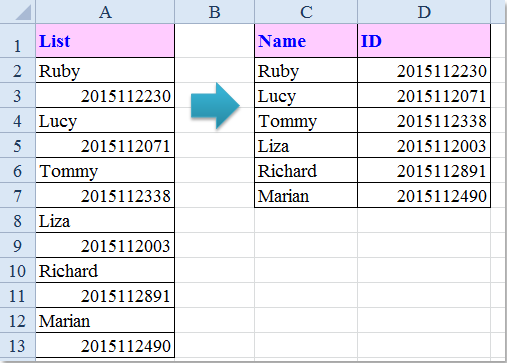
Örneğin, uzun bir veri listem var ve şimdi bu sütunu her diğer satırda eşit olarak iki listeye bölmek istiyorum, aşağıdaki ekran görüntüsünde gösterildiği gibi. Excel'de bu görevle başa çıkmak için iyi yöntemler var mı?
Formüllerle Her Diğer Satırda Bir Sütun Bölmek
 Formüllerle Her Diğer Satırda Bir Sütun Bölmek
Formüllerle Her Diğer Satırda Bir Sütun Bölmek
Aşağıdaki formüller, bir sütunu her diğer satırda hızlıca iki sütuna bölmek için size yardımcı olabilir, lütfen şu adımları izleyin:
1. Örneğin, C2 gibi boş bir hücreye şu formülü girin: =INDEX($A$2:$A$13,SATIRLAR(C$1:C1)*2-1), aşağıdaki ekran görüntüsüne bakın:

2. Ardından, hücrelerde hatalar görünene kadar doldurma tutamacını aşağı çekin, aşağıdaki ekran görüntüsüne bakın:

3. Sonra başka bir formülü D2 hücresine girin: =INDEX($A$2:$A$13,SATIRLAR(D$1:D1)*2), ve hata değerleri görünene kadar doldurma tutamacını hücrelere doğru aşağı çekin, böylece sütun değerleri her diğer satırda iki sütuna bölünmüş olacaktır, aşağıdaki ekran görüntüsüne bakın:

 VBA Kodu ile Her Diğer Satırda Bir Sütun Bölmek
VBA Kodu ile Her Diğer Satırda Bir Sütun Bölmek
Eğer VBA koduyla ilgileniyorsanız, işte size bu sorunu çözmek için bir kod önerisi sunabilirim.
1. Excel'de ALT + F11 tuşlarına basın, bu Microsoft Visual Basic for Applications penceresini açar.
2. Ekle > Modül'e tıklayın ve aşağıdaki kodu Modül Penceresine yapıştırın.
VBA Kodu: Her Diğer Satırda Bir Sütunu İki Sütuna Bölmek
Sub SplitEveryOther()
'Updateby Extendoffice
Dim Rng As Range
Dim InputRng As Range, OutRng As Range
Dim index As Integer
xTitleId = "KutoolsforExcel"
Set InputRng = Application.Selection
Set InputRng = Application.InputBox("Range :", xTitleId, InputRng.Address, Type:=8)
Set OutRng = Application.InputBox("Out put to (single cell):", xTitleId, Type:=8)
Set OutRng = OutRng.Range("A1")
num1 = 1
num2 = 1
For index = 1 To InputRng.Rows.Count
If index Mod 2 = 1 Then
OutRng.Cells(num1, 1).Value = InputRng.Cells(index, 1)
num1 = num1 + 1
Else
OutRng.Cells(num2, 2).Value = InputRng.Cells(index, 1)
num2 = num2 + 1
End If
Next
End Sub
3. Ardından bu kodu çalıştırmak için F5 tuşuna basın ve seçmek istediğiniz veri aralığını belirtmek için bir uyarı kutusu açılacaktır, aşağıdaki ekran görüntüsüne bakın:

4. Tamam'a tıklayın, ardından sonuçları yerleştireceğiniz hücreyi seçmenizi sağlayan başka bir uyarı kutusu açılacaktır, aşağıdaki ekran görüntüsüne bakın:

5. Tamam'a tıklayın ve sütun her diğer satırda iki sütuna bölünmüş olacaktır. Aşağıdaki ekran görüntüsüne bakın:

 Kutools for Excel ile Her Diğer Satırda Bir Sütun Bölmek
Kutools for Excel ile Her Diğer Satırda Bir Sütun Bölmek
Daha fazla yeni şey öğrenmek istiyorsanız, güçlü bir araç olan Kutools for Excel'ı önerebilirim; Transform Range yardımcı programıyla tek bir satır veya sütunu hücre aralığına ve bunun tersine hızlıca dönüştürebilirsiniz.
Kutools for Excel'i yükledikten sonra, lütfen şu adımları izleyin:
1. Her diğer satırda iki sütuna bölmek istediğiniz sütun verilerini seçin.
2. Ardından Kutools > Aralık > Transform Range'e tıklayın, aşağıdaki ekran görüntüsüne bakın:

3. Transform Range iletişim kutusunda, Dönüşüm Türü altında Tek Sütunu Aralığa Dönüştür'ü seçin, ardından Sabit Değer'i seçin ve Satır Başına Kayıt bölümündeki kutuya 2 girin, aşağıdaki ekran görüntüsüne bakın:

4. Tamam düğmesine tıklayın ve sonuçları nereye çıkarmak istediğinizi belirtmek için bir hücre seçmenizi hatırlatan bir uyarı kutusu açılacaktır, aşağıdaki ekran görüntüsüne bakın:

5. Tamam'a tıklayın, liste verileri her diğer satırda iki sütuna bölünmüş olacaktır.
Bu Transform Range yardımcı programı hakkında daha fazla bilgi edinmek için tıklayın.
Kutools for Excel - Excel'i 300'den fazla temel araçla güçlendirin. Sürekli ücretsiz AI özelliklerinden yararlanın! Hemen Edinin
En İyi Ofis Verimlilik Araçları
Kutools for Excel ile Excel becerilerinizi güçlendirin ve benzersiz bir verimlilik deneyimi yaşayın. Kutools for Excel, üretkenliği artırmak ve zamandan tasarruf etmek için300'den fazla Gelişmiş Özellik sunuyor. İhtiyacınız olan özelliği almak için buraya tıklayın...
Office Tab, Ofis uygulamalarına sekmeli arayüz kazandırır ve işinizi çok daha kolaylaştırır.
- Word, Excel, PowerPoint'te sekmeli düzenleme ve okuma işlevini etkinleştirin.
- Yeni pencereler yerine aynı pencerede yeni sekmelerde birden fazla belge açıp oluşturun.
- Verimliliğinizi %50 artırır ve her gün yüzlerce mouse tıklaması azaltır!
Tüm Kutools eklentileri. Tek kurulum
Kutools for Office paketi, Excel, Word, Outlook & PowerPoint için eklentileri ve Office Tab Pro'yu bir araya getirir; Office uygulamalarında çalışan ekipler için ideal bir çözümdür.
- Hepsi bir arada paket — Excel, Word, Outlook & PowerPoint eklentileri + Office Tab Pro
- Tek kurulum, tek lisans — dakikalar içinde kurulun (MSI hazır)
- Birlikte daha verimli — Ofis uygulamalarında hızlı üretkenlik
- 30 günlük tam özellikli deneme — kayıt yok, kredi kartı yok
- En iyi değer — tek tek eklenti almak yerine tasarruf edin